在使用Excel进行数据处理的时候,我们经常会涉及到将单元格里面的数据,进行拆分、合并、提取、加密等数据处理,很多人看到这些操作,都绝对会需要用到很复杂的操作技巧才能实现。其实不然,在进行数据的特殊处理时,我们只需要一个Ctrl+E快捷键就轻松完成。下面我们就来学习一下,Ctrl快捷键的具体用法。
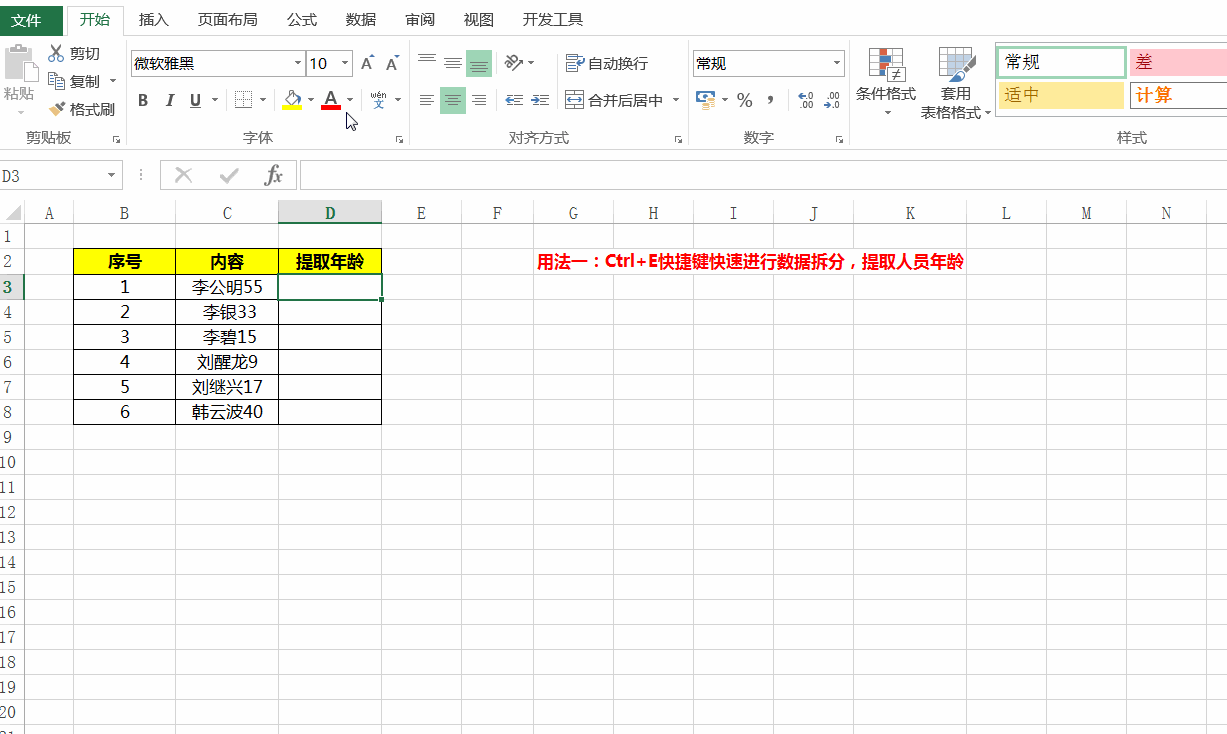
案例说明:单元格文本内容由人员的姓名和年龄的结构组成,我们需要将每个人对应的数字年龄给提取出来,在这里用最简单的Ctrl+E就能完成。
操作技巧:
1、首先我们需要在第一个单元格D3中,手动输入我们需要提取的内容数字:55,然后按回车键调到D4单元格中;
2、当前单元格跳转到D4单元格后,我们直接按快捷键Ctrl+E,这样下方所有的单元格都能通过填充格式的方式,根据第一个值的格式进行数字的提取。
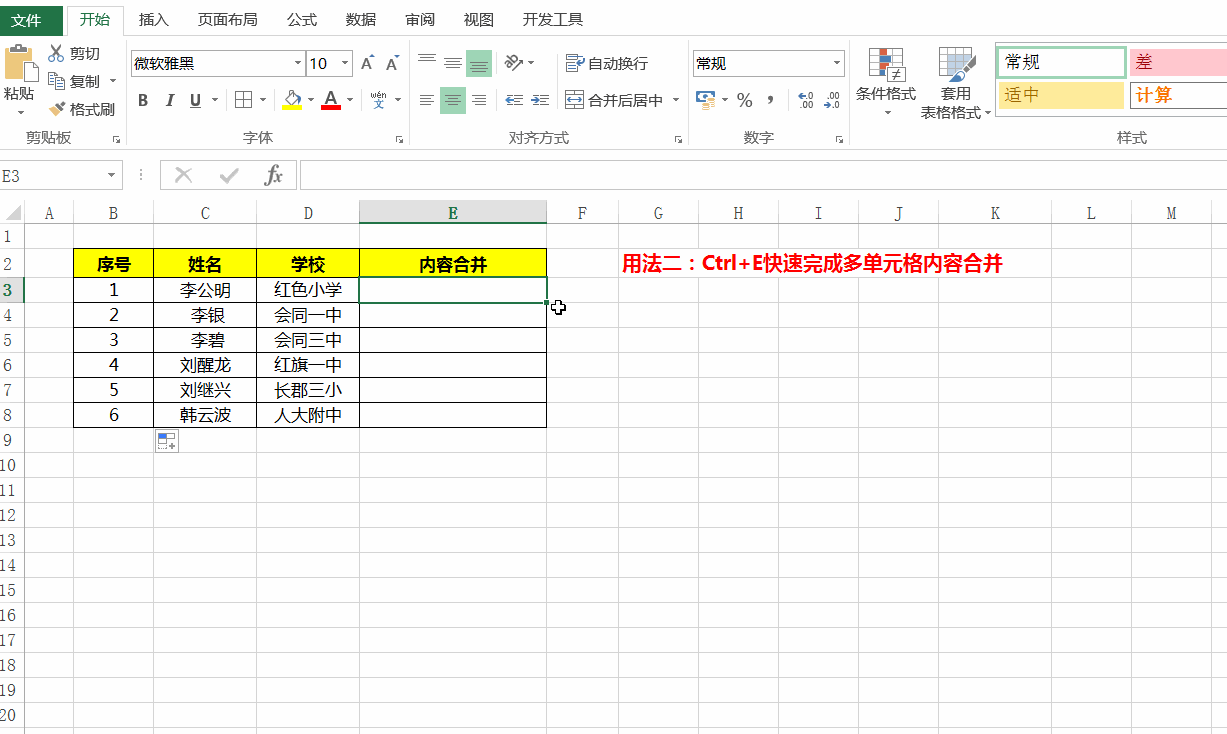
案例说明:表格中人员姓名和对应的学校名称是分开的,我们需要按姓名+学校的格式将内容合并到一起,这里不需要函数公式,Ctrl+E也能完成
操作技巧:
1、首先我们需要在第一个单元格E3中,手动输入我们需要提取内容:李公明红色小学,然后按回车键调到E4单元格中;
2、当前单元格跳转到E4单元格后,我们直接按快捷键Ctrl+E,这样下方所有的单元格都能通过填充格式的方式,将下方所有的姓名和学校都快速合并到一起。
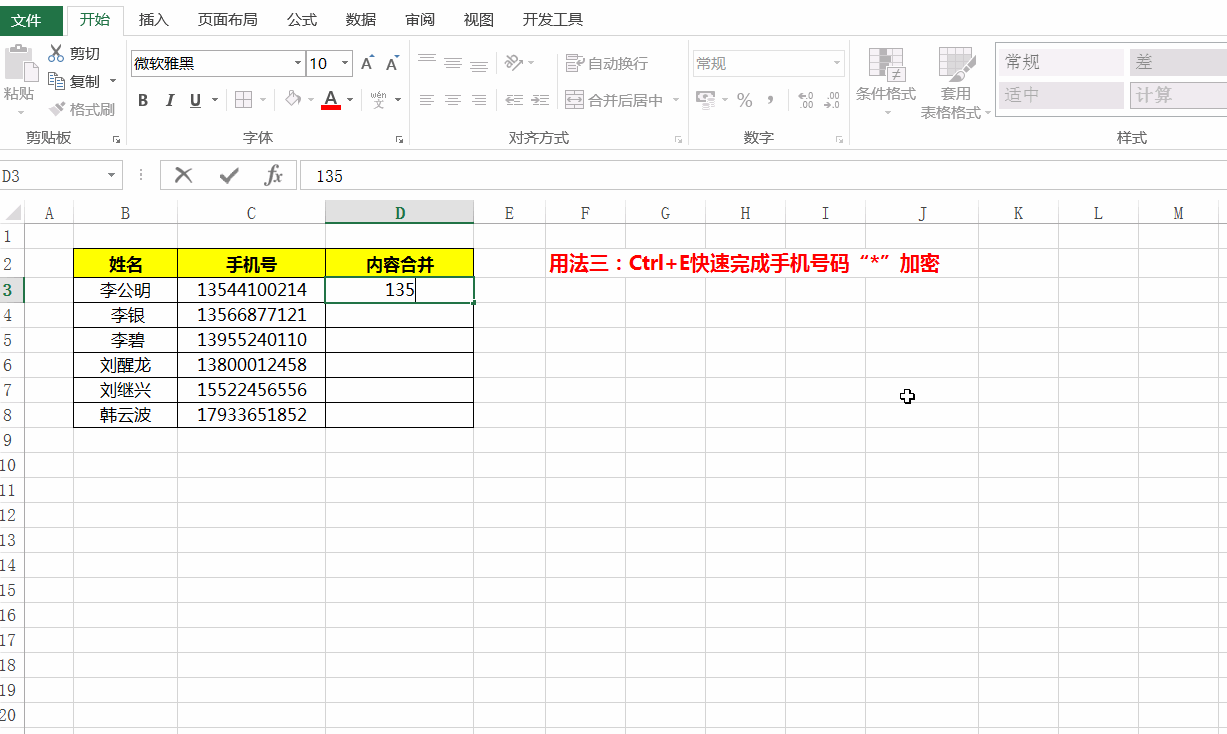
案例说明:表格中有人员的手机号,为了包含人员的隐私,我们需要把手机号中间4位数用*号来代替,如:135****0214。这种加密的方式,用Ctrl+E也能搞定。
操作技巧:
1、首先我们需要在第一个单元格D3中,手动输入我们需要提取内容:135****0214,然后按回车键调到D4单元格中;
2、当前单元格跳转到E4单元格后,我们直接按快捷键Ctrl+E,这样下方所有的单元格都能通过填充格式的方式,将下方所有手机号中间的四位数用“*”号来代替。
注意:Ctrl+E快捷键功能目前只存在于Excel2013及以上版本才存在,通过快捷键的运用,我们不需要使用很复杂的函数公式,也能完成对表格的一些高难度操作,你学会了吗?